CentOS安装VNCserver 并开启远程桌面
VNC介绍
VNC,Virtual NetworkConsole,虚拟网络控制台。
VNC分服务器和客户端,服务器需要安装VNCServer,客户端安装VNC Viewer来访问服务器桌面,本文介绍Tigervnc作为例子。
Tigervnc下载地址
Tigervnc server:https://bintray.com/tigervnc/stable/download_file?file_path=tigervnc-1.8.0.x86_64.tar.gz
Tigervnc viewer:https://www.realvnc.com/en/connect/download/viewer/
在centos服务器上的安装步骤
1、查看当前centos系统是否安装了VNCserver
rpm -q tigervnc-server如果出现如下显示,则说明没有安装
package vnc is not installed2、下载安装VNCserver
yum install tigervnc tigervnc-server -y3、切换到目录/usr/bin/vncserver启动vncserver
vncserver :14、配置当前用户的vnc登陆密码,连续输入两次即可。这个密码是vnc连接密码,和系统密码没有关系。可以不一样。
[root@localhost ~]# vncpasswd
Password:
Verify:
[root@localhost ~]#5、检查启动情况,启动成功,存在端口5901
netstat -lntp6、 防火墙设置,我们需要配置防火墙来让 VNC 服务正常工作。
sudo firewall-cmd --permanent --add-service vnc-server
sudo systemctl restart firewalld.service从客户及登录服务器
运行vncviewer.exe
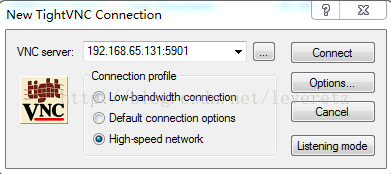
输入vnc server密码,进入桌面,
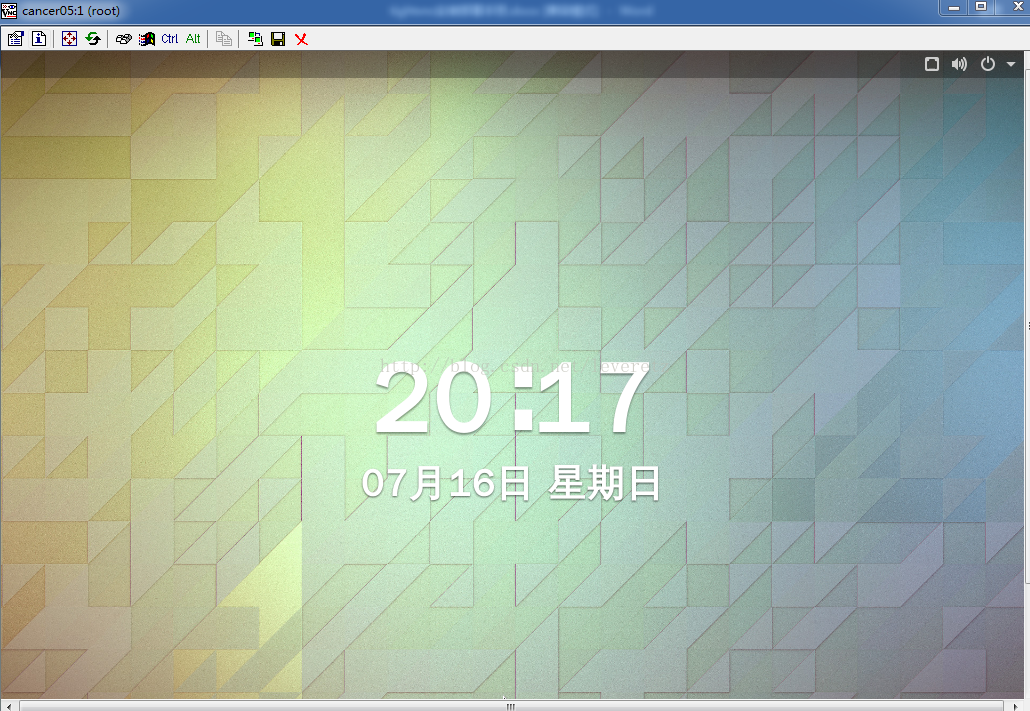
按esc出现登陆界面,输入用户名密码,进入桌面。
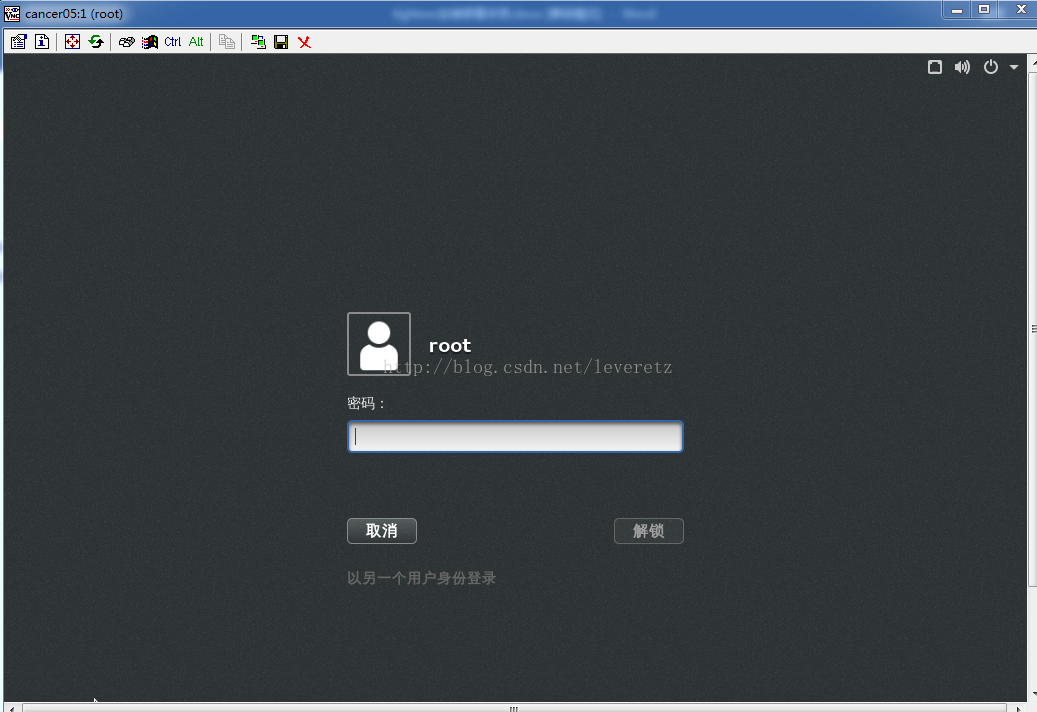
按alt+ctl+shift+F,退出全屏。






















 960
960

 被折叠的 条评论
为什么被折叠?
被折叠的 条评论
为什么被折叠?








